چگونه کانال یوتیوب را حذف کنیم؟ راهنمای گام به گام
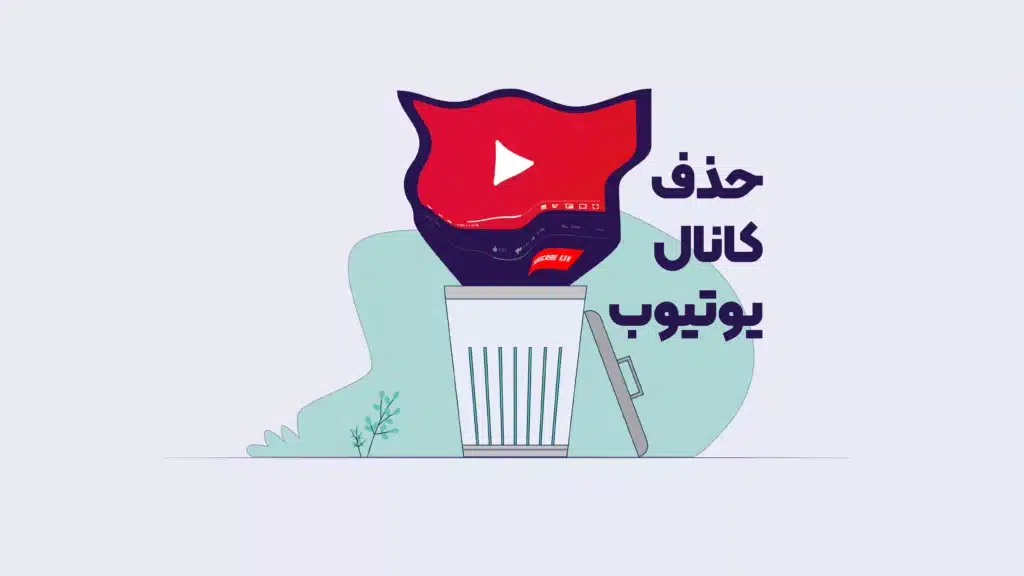
شاید این سوال برای شما پیشآمده باشد که چگونه کانال یوتیوب را حذف کنیم؟ این سوال زمانی رخ میدهد که شما به هر دلیلی قصد دارید که کانال یوتیوب خود را از روی گوشی و حتی کامپیوتر حذف کنید.
وقتی شما تصمیم میگیرید که کانال یوتیوب خود را حذف کنید بایستی به توجه کنید تمام ویدیوها، پلی لیستها، تاریخچه، کامنتها و … پاک میشوند. در این راهنما به شما دو روش ارائه میدهیم که در آن به این مسئله که چگونه کانال یوتیوب را حذف کنیم و چگونه برای بازگردانی کانال یوتیوب حذف شده اقدام کنیم، میپردازیم.
چگونه کانال یوتیوب را حذف کنیم؟
شما ممکن است علاوه بر گوشی همراه خود از کانال یوتیوب بر روی دسکتاپ نیز استفاده کنید و برای حذف آن بایستی در هر دو دستگاه اقدام کنیم. در ادامه برای پاسخ به این سوال که چگونه کانال یوتیوب را حذف کنیم، برای گوشی موبایل دو رو روش و برای کامپیوتر یک روش را ارائه میدهیم.
حذف کانال یوتیوب با استفاده از اپلیکیشن در گوشی؛ روش اول

شما برای حذف کانال یوتیوب از روی گوشی موبایل از طریق اپلیکیشن چه در سیستمعامل اندروید و چه در سیستمعامل IOS میتوانید مراحل زیر را اجرا کنید:
- برای شروع، وارد برنامه یوتیوب در دستگاه Android یا iOS خود شوید.
- پروفایل شما در گوشه بالا سمت راست قرار دارد. روی آن ضربه بزنید.
- برای مدیریت حساب گوگل خود روی گزینه Manage your Google Account کلیک کنید.
- گزینه Data & privacy (بخش دادهها و حریم خصوصی) را انتخاب کنید.
- گزینه حذف یک سرویس از گوگل Delete a Google service را پیدا کرده و انتخاب کنید.
- برای تأیید هویت خود، رمز عبور را وارد کرده و روی Next کلیک کنید.
- به نقل از یاراتیوب ” یک پنجره بازشده که تمام سرویسهای فعال فعلی Google را در حساب کاربری وارد شده شما نمایش میدهد. روی نماد سطل زباله در کنار یوتیوب ضربه بزنید.”
- ممکن است لازم باشد دوباره رمز عبور خود را وارد کنید. در این صورت، آن را وارد کرده و روی Next ضربه بزنید.
- روی گزینه ” I want to permanently delete my “که به شما امکان حذف دائمی محتوای خود را میدهد، کلیک کنید.
- درنهایت، روی حذف محتوای من Delete my content بزنید تا کانال یوتیوب شما بهطور کامل حذف شود.
حذف کانال یوتیوب با استفاده از اکانت کروم در گوشی؛ روش دوم
شاید سوال شما این باشد که از طریق کروم چگونه کانال یوتیوب را حذف کنیم، این مورد هم روش خود را دارد که در ادامه بهصورت گامبهگام به شما آموزش میدهیم:
- YouTube Studio را در مرورگر وب خود باز کنید و به حساب کاربری گوگل خود که قصد حذف آن را دارید، وارد شوید.
- روی نماد سه نقطه در گوشه صفحه ضربه بزنید و سپس گزینه Desktop site را انتخاب کنید.
- به تنظیمات بروید و برای این کار روی نماد چرخ دنده در گوشه پایین سمت چپ صفحه بزنید.
- برای تغییر تنظیمات پیشرفته کانال، به بخش Channel رفته و روی Advanced settings کلیک کنید.
- صفحه را به سمت پایین اسکرول کنید و جهت حذف کانال یوتیوب خود گزینه remove youtube content را انتخاب کنید.
- برای تأیید هویت خود، رمز عبور خود را وارد کرده و گزینه Next را بزنید.
- برای حذف دائمی محتوای خود، روی گزینه I want to permanently delete my “من میخواهم محتوای خود را برای همیشه حذف کنم ” کلیک کنید.
- در صفحه باز شده کادر دو مورد The follwing will be permanently deleted و Any paid subscriptions that you own را تیک بزنید.
- جهت اقدام آخر برای حذف کانال یوتیوب، درنهایت گزینه Delete my content را انتخاب کنید.
حذف کانال یوتیوب در دسکتاپ
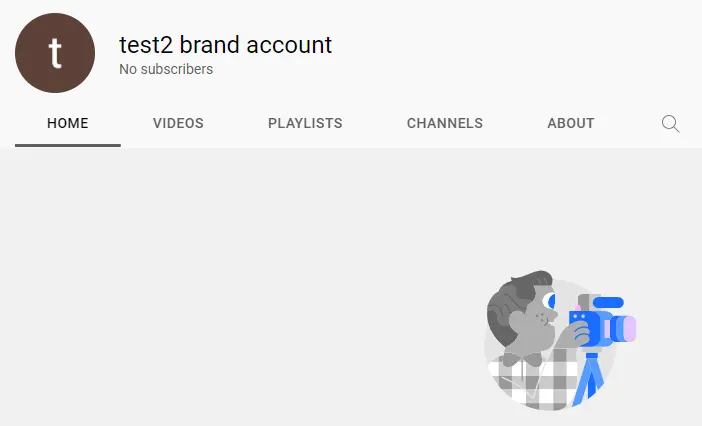
بسیاری از شما ممکن است از طریق دسکتاپ در یوتیوب فعالیت کنید و محتوای خود را از این مسیر بارگذاری کنید؛ پس برای پاسخ به این پرسش که چگونه کانال یوتیوب را حذف کنیم، بایستی از کامپیوتر خود اقدام کنید. برای حذف کانال یوتیوب در کامپیوتر مراحل زیر را به ترتیب انجام دهید:
- برای شروع، وارد کانال یوتیوبی که قصد حذف آن را دارید، شوید. فقط مطمئن باشید که وارد حساب کاربری شدهاید که قصد حذف آن را دارید.
- برای تغییر تنظیمات پیشرفته، به بخش تنظیمات رفته و Advanced settings را انتخاب کنید.
- با کلیک روی گزینه Delete Channel، دستور حذف کانال یوتیوب خود را صادر کنید. در این مرحله صفحهای پیش روی شما قرار دارد که دو گزینه دارد:
به نقل از یاراتیوب ” I want to hide my content: با انتخاب این گزینه میتوانید محتوای کانالتان را، پنهان کنید و کانال یوتیوب خود را بهصورت موقت پاک کنید.
I want to permanently delete my content: با انتخاب این گزینه، کانالی را که میخواهید پاک کنید برای همیشه حذف خواهد شد.
که بهتر است هر دو گزینه را انتخاب کنید.
- بعد از انتخاب یکی از این دو گزینه، باید قوانین و مقررات یوتیوب را بپذیرید. سپس کادرهای مربوطه را علامت بزنید و روی Delete My Content کلیک کنید.
- برای تأیید حذف، نام کانال خود را مجدداً در پنجره نمایش داده شده وارد کنید و سپس روی گزینه Delete My Content کلیک کنید.
روش های بازگرداندن کانال یوتیوب حذف شده
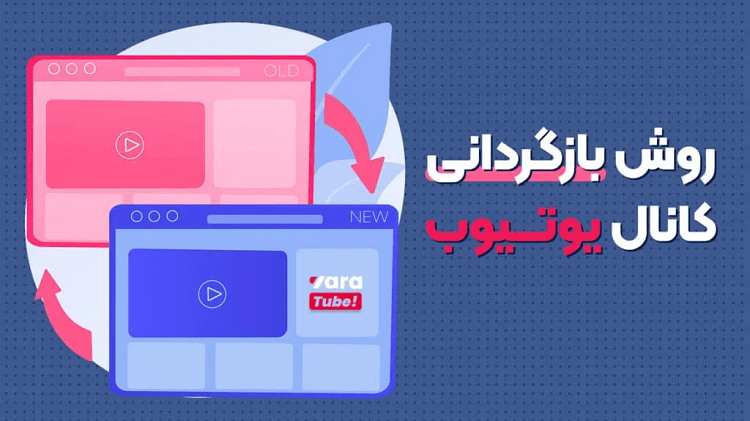
شما نمیتوانید به راحتی کانال یوتیوب حذف شده خود را به دلیل شرایط و قوانین سختگیرانه این پلتفرم برگردانید پس در این پرسش خود که چگونه کانال یوتیوب را حذف کنیم، کمی تأمل کنید. ولی خوشبختانه دو روش برای این کار وجود دارد که به آنها میپردازیم:
روش اول: استفاده از حساب برند
اگر کانال یوتیوب شما در کمتر از سه هفته حذف شده است، میتوانید آن را از طریق تنظیمات گوگل بازیابی کنید.
- به لینک https://myaccount.google.com/brandaccounts بروید و مطمئن شوید که با همان جیمیل مرتبط با کانال حذفشده وارد شدهاید.
- در صفحه بازشده، گزینه “حسابهای حذفشده ” (Deleted accounts) را انتخاب کنید.
- لیستی از حسابهای حذفشده نمایش داده میشود. کانال یوتیوب خود را پیدا کرده و روی آن کلیک کنید.
- با انتخاب گزینه بازیابی حساب برند، مراحل را دنبال کنید. ممکن است این فرایند چند روز طول بکشد.
روش دوم: تماس با پشتیبانی یوتیوب
اگر کانال بزرگی دارید، میتوانید با پشتیبانی یوتیوب ارتباط برقرار کنید:
- به صفحه پشتیبانی گوگل بروید، گزینه “به کمک بیشتری نیاز دارید؟” را انتخاب کنید و درخواست تماس یا ایمیل ارسال کنید.
- از طریق توییتر، حسابهای @TeamYouTube یا @YouTubeCreators را تگ کنید و مشکل خود را توضیح دهید. بازنشر توییت توسط دنبال کنندگان، احتمال دریافت پاسخ را افزایش میدهد.
به نقل از یاراتیوب ” باید توجه داشته باشید که نتیجهی درخواست بازگردانی کانال حذف شده شما ممکن است بسته به شرایط خاص و سیاستهای یوتیوب متفاوت باشد و ممکن است امکان بازگردانی حساب شما وجود نداشته باشد و شما دیگر نمیتوانید مراحل نقد کردن درآمد یوتیوب خود را پیش ببرید. ”
کلام پایانی
اگر به هر دلیلی تصمیم به حذف کانال یوتیوب خود گرفتهاید، مهم است که مراحل را با دقت انجام دهید تا جهت از دست رفتن اطلاعات ضروری جلوگیری کنید. حالا که میدانیم چگونه کانال یوتیوب را حذف کنیم، بهتر است قبل از اقدام نهایی، از محتوای ارزشمند خود نسخه پشتیبان تهیه کنیم تا در صورت نیاز، راهی برای بازیابی آن داشته باشیم.






